
Vaše tiskárna možná bude potřebovat speciální ovladač pro Windows, aby ji rozpoznala, a ve výjimečných případech budete možná muset znovu nainstalovat ovladač tiskárny. K tomu může dojít, pokud je odinstalován původní ovladač nebo pokud obnovíte instalaci systému Windows a potřebujete vyměnit aplikace a nastavení. Ovladače tiskárny se naštěstí snadno instalují a vaše tiskárna může být v provozu během několika minut. Pokyny v tomto článku platí pro Windows 10, Windows 8.1 a Windows 8.
Co je ovladač tiskárny?
Některá periferní zařízení jsou jednoduchá a dostatečně standardizovaná, takže Windows lze naprogramovat se vším, co k ovládání zařízení potřebuje. Většina myší a klávesnic spadá do této kategorie, ale mnoho doplňků potřebuje malý software, který systému Windows řekne, jak s ním komunikovat a jak využívat všechny jeho funkce a možnosti. Ovladač tiskárny je přesně tento. Je to ovladač zařízení poskytovaný výrobcem tiskárny, který Windows potřebuje pro práci s tiskárnou. Dobrou zprávou je, že v dnešní době přichází systém Windows se základními ovladači tiskáren pro mnoho běžných tiskáren. I když nenainstalujete plně vybavený ovladač tiskárny, můžete často ihned začít tisknout, i když Windows nemusí mít přístup ke všem pokročilým funkcím tiskárny.
Jak nainstalovat ovladač tiskárny
Než použijete tyto pokyny, prostudujte si pokyny k instalaci tiskárny. Pokud se jedná o novou tiskárnu, pravděpodobně najdete v krabici příručku pro rychlý start. Pokud znovu instalujete ovladač tiskárny pro starší tiskárnu, přejděte na web výrobce a vyhledejte příručku k tiskárně, která je často na stránkách podpory tohoto webu. Instalační příručka pro vaši konkrétní tiskárnu může obsahovat různé pokyny, které byste měli dodržovat, spíše než tyto obecné pokyny.
-
Ve Windows vyberte Start > Nastavení.
-
Do vyhledávacího pole Nastavení systému Windows zadejte „Instalace zařízení“ a poté vyberte Změňte nastavení instalace zařízení.
-
V okně Nastavení instalace zařízení zkontrolujte Ano je vybrána, pak buď vyberte Uložit změny nebo jen zavřete okno.
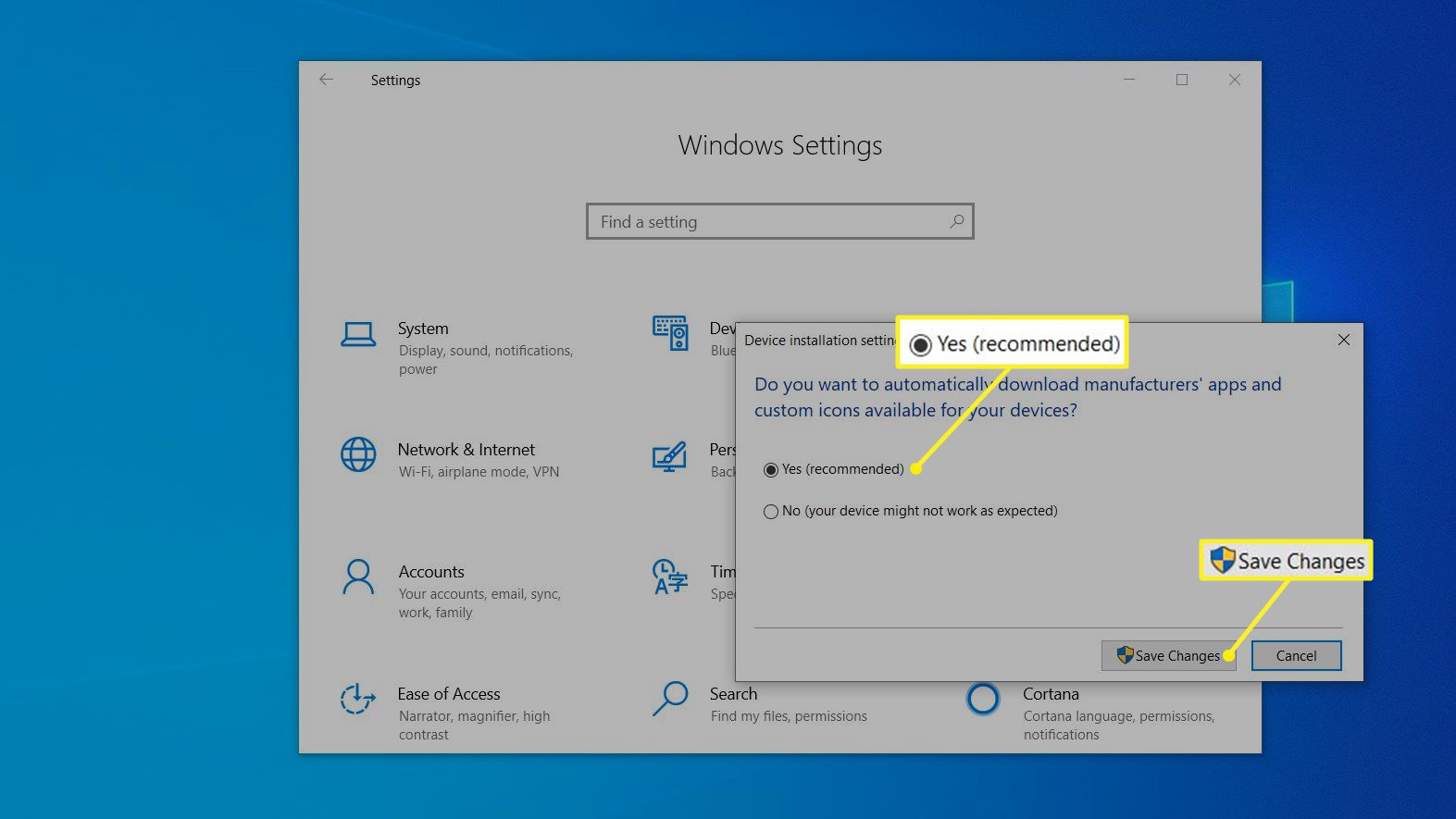
-
Do vyhledávacího pole Nastavení systému Windows zadejte „Tiskárna“ a poté vyberte Přidejte tiskárnu nebo skener.
-
Na stránce Tiskárny a skenery vyberte Přidejte tiskárnu nebo skener.
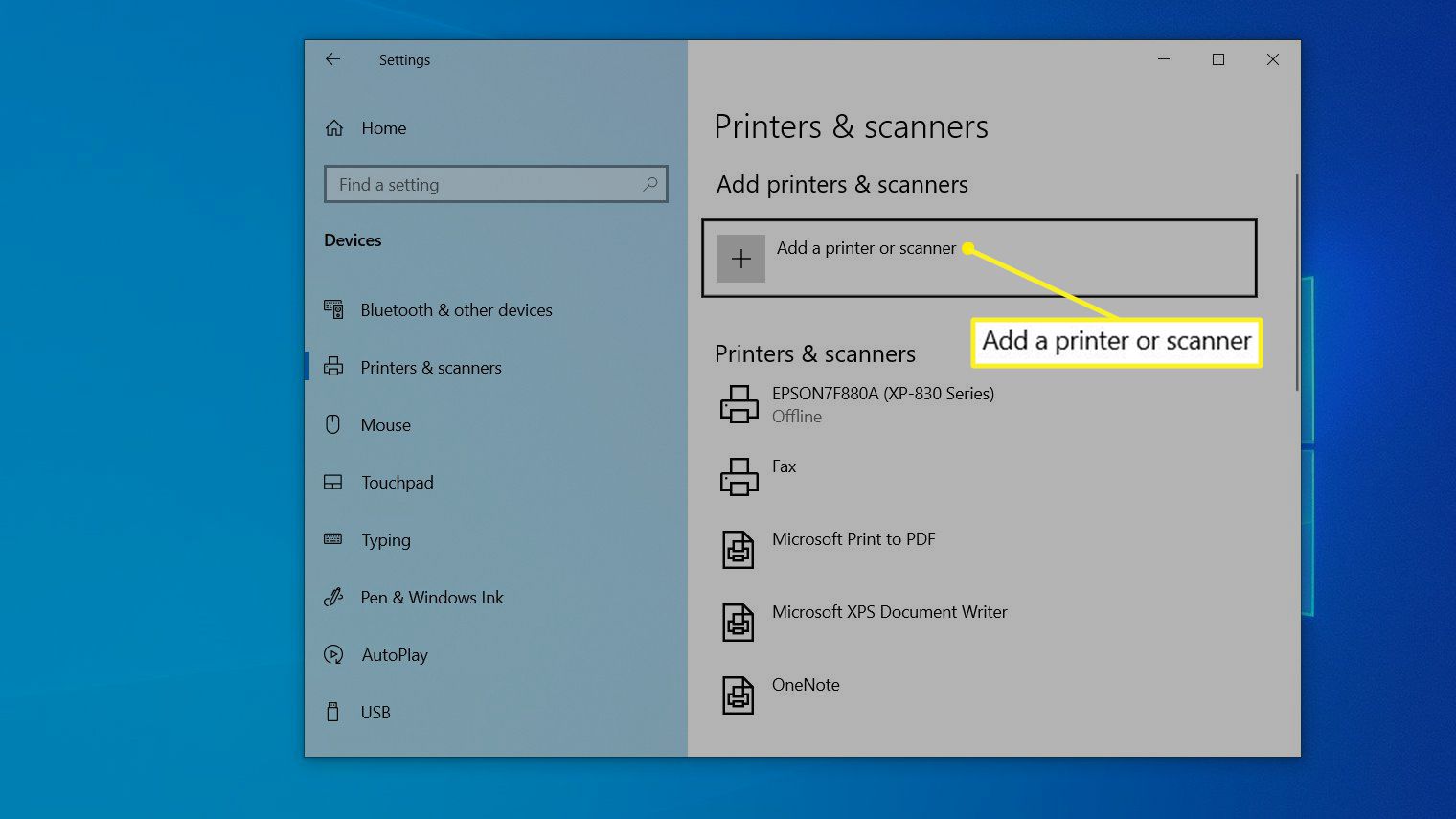
-
Jakmile se zobrazí, vyberte svou tiskárnu a poté podle pokynů nainstalujte ovladač tiskárny.
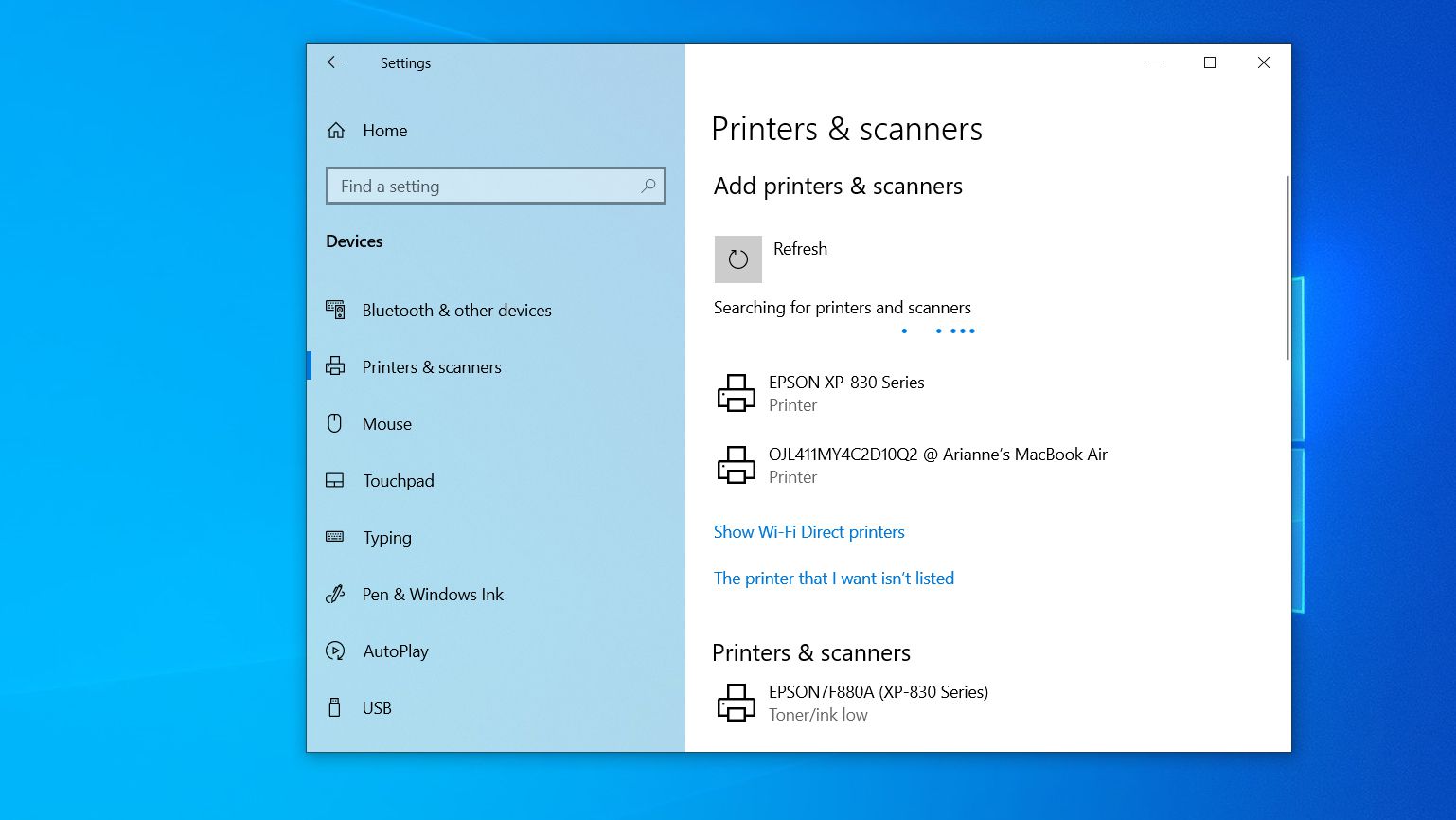
Pomocí instalačního programu ovladače tiskárny
Zatímco v dnešní době jsou relativně vzácné, některé tiskárny mohou vyžadovat spuštění instalačního programu ovladače tiskárny, než aby Windows umožňovaly instalaci ovladače samostatně. Chcete-li tak učinit, přejděte na web výrobce a vyhledejte soubor ke stažení ovladače tiskárny (často se nachází v části Podpora). Stáhněte soubor a poklepáním na něj spusťte instalaci a nastavení. Postupujte podle pokynů a během několika minut budete v provozu.